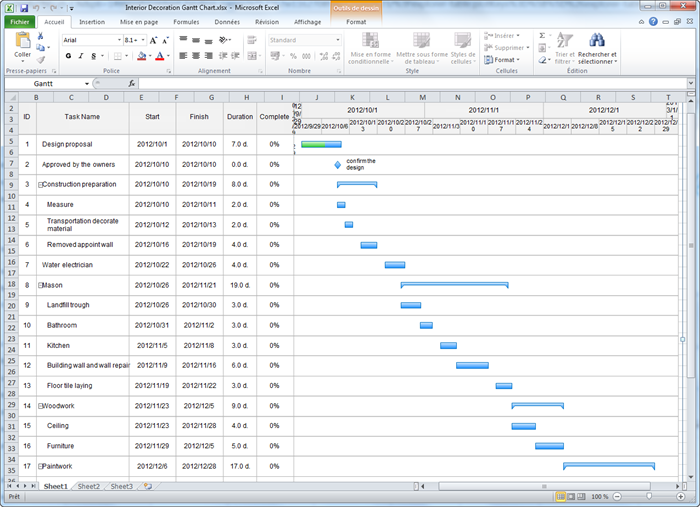-
Infographique
-
Organigramme
-
Organigramme de programmation
-
Dessin d'architecture
-
Schéma d'ingénierie
- Logiciel Schéma d'ingénierie - Créer un Schéma d'ingénierie facilement
- Logiciel de conception de tuyauterie facile à utiliser - Gratuit à télécharger
- Comment lire et dessiner un schéma de circuit comment dessiner un schéma de circuit,
- Exemples gratuits d’organisateur graphique de biographie modifiable
- Qu'est-ce qu'un tableau KWL ?
-
Maquette fonctionnelle
-
Cartographiques
- Logiciel de plan d'aménagement de bureau pour Linux - Aménager votre bureau facilement
- Logiciel pour la création de plan de plafond réfléchi et plan d'éclairage sur Linux
- Logiciel pour créer des plans de tables et plans de sièges sur Linux
- Carte directionnelle 3D
- Logiciel carte directionnelle - Dessiner facilement une carte directionnelle avec EdrawMax
-
Organiseur graphique
-
Design graphique
- Comment concevoir des cartes de vœux uniques pour toute occasion
- Logiciel carte de visite profesionnelle à télécharger gratuitement
- Logiciel de création de certificat - Un outil puissant pour mettre des certificats professionnels
- Logiciel de conception de flyer gratuit - Facile à créer des flyers, brochures, dépliants, certificats en quelques minutes
- Logiciel de création de carte de voeux
-
Diagramme ER
-
Diagramme UML
- Logiciel de diagramme UML pour Linux avec des modèles et exemples de diagramme UML
- Créer un diagramme UML facilement sur Mac
- Programme bureautique de diagramme UML
- Equivalent de diagramme UML Visio pour Mac
- Logiciel diagramme UML - Exemples, modèles, connaissances, et téléchargement gratuit de diagramme UML
-
Carte mentale
- Créer un diagramme de Gantt sur Mac, Windows et Linux
- Logiciel pour créer des flyers, affiches et prospectus sur Linux - créer des flyers attirants
- Logiciel du schéma de plomberie sur Linux pour présenter le réseau de tuyauterie
- Comment réaliser une carte mentale sur Mac
- Programme bureautique de carte mentale
-
Diagramme de réseau
- Logiciel de diagramme de réseau pour Linux - Mieux faire votre réseau
- Programme bureautique de diagramme de réseau
- Diagramme de réseau Cisco - Outil de conception de réseau, téléchargement gratuit
- Technologies de réseau local - Desinner et exécuter des réseaux LAN de haute qualité
- Technologie de réseau maillé et Architecture
-
Diagramme d'entreprise
-
Graphique
- Comment exporter le plan d'évacuation au Word
- Outil de diagramme de flux travaillant sur Windows, Mac et Linux
- Créer des diagrammes de flux de haute qualité au format Excel
- Logicile pour créer un plan de maison
- Exemples d'organisateur graphique d'idées principales et de détails modifiables gratuitement
-
Diagramme Brainstorming
- Modèles de schéma de Brainstorming en format PDF
- Modèles de diagramme de Brainstorming en format Word
- 5 meilleurs outils de brainstorming par l'IA | Utiliser la puissance de l'IA pour faire du brainstorming
- Le guide pour comprendre le diagramme IDEF
- Qu'est-ce que le diagramme de la chaîne d'approvisionnement ?
-
Diagramme de base
-
Projet
-
Schéma tuyauterie et instrumentation
-
Diagramme scientifique
- Diagramme vectoriel d'organes humains - Téléchargement gratuit du logiciel de diagramme d'organes humains!
- 6 Meilleur générateur de génogramme et créateur d'arbre généalogique
- Qu'est-ce qu'un Diagramme d'Échelle ?
- Anatomie du cerveau humain avec diagramme
- Panneau d'exposition scientifique avec Exemples
-
Design de mode
-
Base de données
-
Schéma électrique
- Dessiner un plan de communication électronique
- Comment faire pour convertir des fichiers Visio dans PDF - Edraw
- Logiciel pour réaliser des schémas électriques sur Windows Mac et Linux
- 7 meilleurs logiciels de dessin électrique en 2025
- Top 6 des logiciels de schéma de câblage pour construire votre conception de câblage
-
Formulaire
-
Cartes
-
Diagramme logiciel
- Logiciel pour la création de carte de visite sur Linux
- Logigramme de la photosynthèse - Explorez le secret de la plante
- Créez des logigrammes impressionnants pour la conception de sites Web
- La conception orientée objet de Booch (Booch OOD) avec de riches exemples et modèles
- Les 5 meilleurs équivalents Microsoft Visio gratuits pour Mac
Utiliser le logiciel de diagramme de Gantt pour faire un diagramme de Gantt et de le convertir au format Excel est très pratique et facile. Edraw a développé d'excellents modèles de graphiques de Gantt pour vous de faire un diagramme de Gantt personnalisé en quelques minutes. Quand il est fait, un de plus, cliquez sur le bouton Exporter, vous pouvez convertir votre fichier au format Excel XLSX, sans perte de qualité. Edraw fonctionne bien non seulement sur Windows, mais aussi sur les systèmes Mac OS X et Linux.
Télécharger le logiciel de diagramme de Gantt pour créer un diagramme de Gantt dans Excel
Introduction de diagramme de Gantt
De nombreuses entreprises utilisent des diagrammes de Gantt pour gérer des projets complexes. Le diagramme de Gantt est un outil de visualisation utile utilisé pour l'affichage des listes de tâches impliquées dans un projet. Chaque tâche est représentée par une barre indiquant la date de début et de fin. Vous pouvez également reconnaître les dépendances de tâches et les jalons dans le tableau d'ensemble. Il est facile à lire et à voir en un coup d'oeil le calendrier et ce qui se passe dans le projet.
Comment créer un diagramme de Gantt
La création d'un diagramme de Gantt avec un modèle de départ intelligente vous permettra d'économiser beaucoup de temps. Voir un guide détaillé sur Comment dessiner un diagramme de Gantt.
Etapes de base:
- Démarrez Edraw, ouvrir une page graphique de dessin Gantt de la catégorie Gestion de projet.
- Vous pouvez voir plusieurs modèles de diagramme de Gantt prédéfinis sur la gauche de la toile.
- Faites glisser un graphique et déposez-le sur la page de dessin, et suivre le dialogue pop-up pour définir les options de temps.
- Double-cliquez sur la zone par défaut pour modifier la date de début et de fin, ou faites glisser l'extrémité de la barre des tâches pour modifier la longueur de la barre.
- Faites glisser le début de la barre des tâches pour définir le taux complet.
Exporter le diagramme de Gantt au Excel
Le diagramme de Gantt terminé peut être exporté au format Excel instantanément avec un clic de bouton.
Lors que le diagramme de Gantt est terminé, vous pouvez navuguer à l'onglet Fichier, choisissez le bouton Exporter et Envoyet et cliquez sur Excel pour convertir votre fichier XLSX Format.
Comme Edraw est entièrement compatible avec les programmes Microsoft, le résultat est vraiment impressionnant, tout comme ce qui montre ci-dessous.
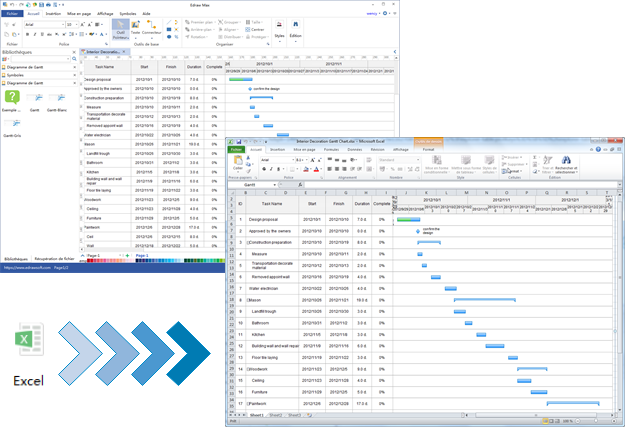
Découvrez pourquoi Edraw est le meilleur logiciel pour créer un diagramme de Gantt. Essayez gratuitement le logiciel de diagramme de Gantt.
Logiciel de diagramme de Gantt pour Linux - Planifiez vos projets efficacement.

Simple. Intelligent. Des diagrammes étonnants pour chaque idée.